WordPress Görsel Düzenleyici Çalışmıyor – Nasıl Düzeltilir?
Yayınlanan: 2020-05-26WordPress görsel düzenleyicisi, HTML öğrenmek zorunda kalmadan blog yazılarını kolayca düzenlemenizi ve yazmanızı sağlayan bir metin düzenleyicidir. İşe yaramadığında, sinir bozucu, onu tanımlamak için mükemmel bir kelimedir.
Neyse ki, düzeltmesi o kadar zor değil ve bu kılavuzda, WordPress görsel düzenleyicisinin neden çalışmayı bıraktığını ve birkaç farklı yöntemle nasıl çalıştırılacağını ele alacağız.
[Çözümlere hızlıca atlayın]
- WordPress Görsel Düzenleyicisinin Çalışmamasının Arkasındaki Nedenler
- WordPress Görsel Düzenleyicisini Düzeltme
- Toplama
WordPress Görsel Düzenleyicisinin Çalışmamasının Arkasındaki Nedenler
Görsel Düzenleyici ile ilgili sorunlar en yaygın WordPress sorunları arasındadır ve ne yazık ki bunun tek bir çözümü yoktur (çeşitli nedenlerle olduğu gibi).
Birkaç şey WordPress görsel düzenleyicisinin çalışmamasına neden olabilir. Örneğin, web sitenizde düzenleyicinin düzgün çalışmasını engelleyen bazı hatalı dosyalar ve yanlış yapılandırmalar olabilir.
WordPress görsel düzenleyicisinin çalışmayı durdurmasının bazı yaygın nedenleri şunlardır:
- Hatalı eklentiler
- modası geçmiş temalar
- Bozuk WordPress çekirdek dosyaları
- Kullanıcı ayarları yanlış yapılandırması
✓ Hızlı Çözüm:
Gutenberg'e Geçin veya Bir Ön Uç Düzenleyicisi Alın
Bu sorunun en hızlı ve en kolay çözümü, en yeni varsayılan WordPress düzenleyicisi Gutenberg'e geçmek veya ön uç düzenleme işlevine sahip (Divi veya Elementor gibi) güvenilir bir WordPress oluşturucu almaktır.
Uygun bir sayfa oluşturucu ile artık Görsel Düzenleyici'ye ihtiyacınız olmayacak. Tüm düzenleme, web sitenizin canlı sürümünde "ne görüyorsanız onu alırsınız" (WYSIWYG) modunda ön uç olacaktır.
WordPress Görsel Düzenleyicisini Düzeltme
WordPress panosunu, sitenizin dosya yöneticisini veya bir FTP istemcisini kullanarak sorunu düzeltmek için gerçekleştirebileceğiniz birkaç işlem vardır.
Hadi başlayalım!
1. Tarayıcı Önbelleğinizi Temizleyin
Bazen tarayıcınızın önbelleği ve çerezleri WordPress'in düzgün çalışmasını engeller. Bu durumda, tarayıcınızın verilerini silin ve düzenleyiciyi tekrar kullanmayı deneyin.
Google Chrome'da bunu nasıl yapacağınız aşağıda açıklanmıştır:
1. Google Chrome'u açın, pencerenin sağ üst tarafındaki üç noktalı menü çubuğuna gidin.
2. Diğer Araçlar > Tarama Verilerini Temizle seçeneğine ilerleyin
3. Neyi silmek istediğinizi seçin ve Verileri Temizle'ye basın.
Mozilla'da yapmak için yapmanız gerekenler:
1. Mozilla'yı açın, sağ üstteki üç satıra gidin > Seçenekler .
2. Gizlilik ve Güvenlik seçeneğine gidin, ardından Çerezler ve Site Verileri > Verileri Temizle seçeneğine gidin.
3. Neyi silmek istediğinizi işaretleyin ve Temizle'ye basın.
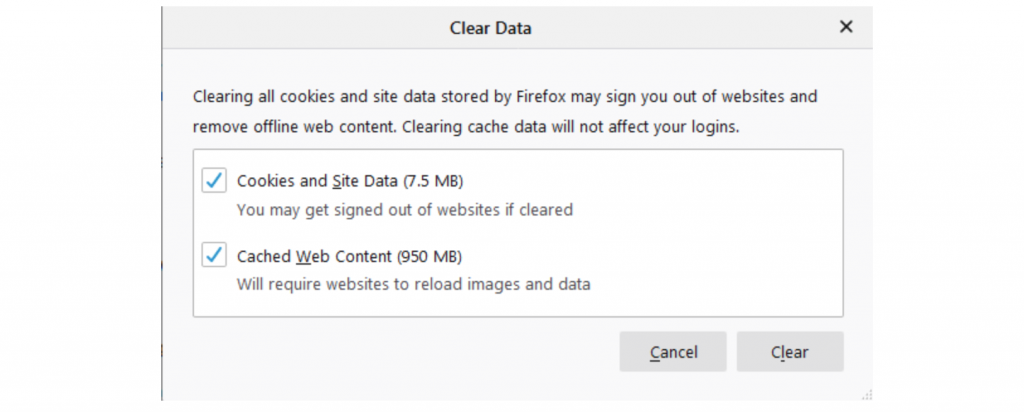
2. WordPress Kontrol Paneli Üzerinden Kullanıcı Ayarlarını Düzenleyin
Bazen bu hata, WordPress kullanıcı ayarlarındaki bir yanlış yapılandırma nedeniyle oluşur. Neyse ki, WordPress yönetici alanından kolayca düzeltebilirsiniz. İşte yapmanız gerekenler.
1. WordPress panosuna giriş yapın ve Kullanıcılar > Profiliniz'e gidin .
2. Yazarken görsel düzenleyiciyi devre dışı bırak seçeneğinin işaretli olmadığından emin olun ve profili güncelleyin.
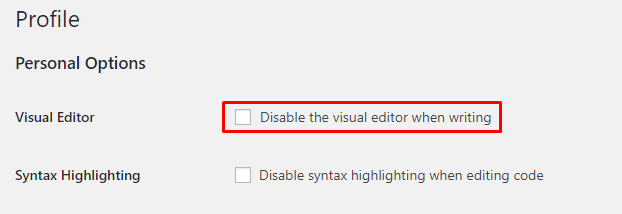
3. Web sitenizi yenileyin, işte bu kadar! Hala çalışmıyorsa, seçeneği işaretleyip işaretini kaldırmayı deneyin.
Sorunu çözmezse, işaretlemeden bırakın ve sonraki yönteme geçin.
⚡ Ayrıca kontrol edin: WordPress: “Yanıt Bırakın” Nasıl Kaldırılır
3. WordPress Varsayılan Temasını Kullanın
Her WordPress teması görsel düzenleyiciyle uyumlu değildir, bu nedenle görsel düzenleyicinin çalışmamasının nedeni temanız olabilir.
Hataya neden olup olmadığından emin olmak için mevcut temanızı TwentySixteen gibi bir WordPress varsayılanıyla değiştirin. Bunu nasıl yapacağınız aşağıda açıklanmıştır:
1. WordPress yönetici alanına giriş yapın ve Görünümler > Temalar'a gidin.
2. WordPress varsayılan temasını bulun ve Etkinleştirin .
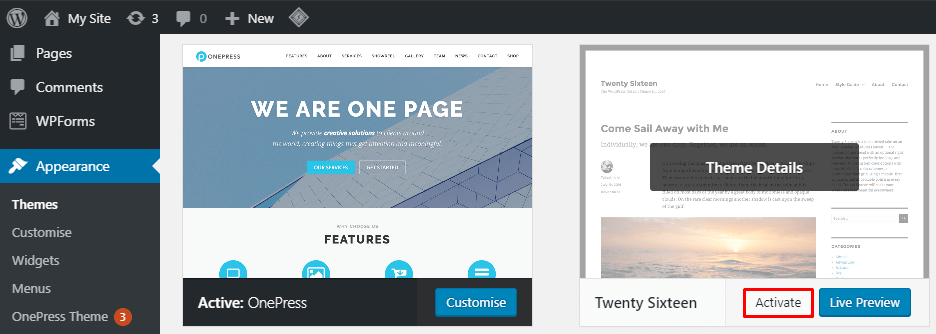
3. Şimdi yenileyin ve görsel düzenleyicinin tekrar çalışıp çalışmadığını kontrol edin.
4. Eklentileri Devre Dışı Bırak
Hatalı eklentiler WordPress üzerinde birçok soruna neden olabilir, görsel editör hatası da bunlardan biridir.

Sorunun kaynağının web sitenize yüklenen eklentiler olup olmadığını öğrenmek için hepsini devre dışı bırakın ve hatanın devam edip etmediğini görün.
Bunu WordPress panosu aracılığıyla tek tek yapabilir veya hepsini bir kerede devre dışı bırakmak için bir FTP istemcisi aracılığıyla eklenti klasörünüzü yeniden adlandırabilirsiniz.
Burada size bir FTP istemcisi aracılığıyla nasıl yapacağınızı göstereceğiz:
1. Web sunucunuzu FTP istemcisine bağlayın. Burada örnek olarak FileZilla kullanıyoruz.
2. Uzak site paneline gidin ve wp-content öğesini bulun.
3. Eklentiler klasörünü bulun ve Yeniden Adlandırmak için sağ tıklayın.
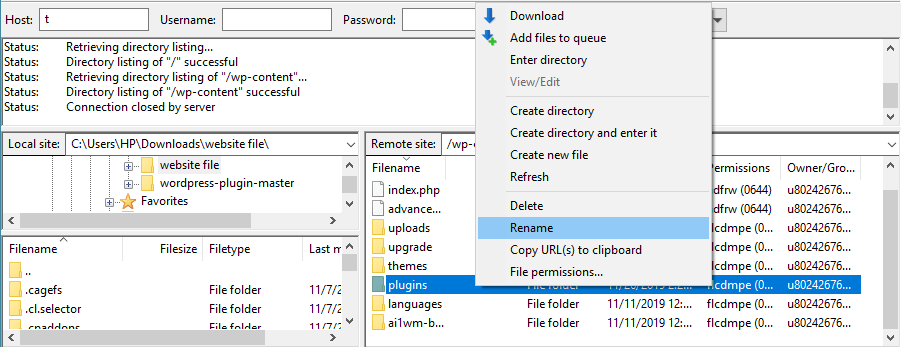
4. İşte bu! Klasörü yeniden adlandırdığınızda, tüm eklentileriniz otomatik olarak devre dışı bırakılır.
Eklentilerinizi devre dışı bırakmak işe yaramazsa, klasörü orijinal adıyla yeniden adlandırın ve sonraki seçeneği deneyin. Soruna hangi eklentinin neden olduğunu bulmak için eklenti klasörüne girin ve tüm eklentileri tek tek etkinleştirin. Bunlardan birini etkinleştirdikten sonra görsel düzenleyici çalışmadığında, suçluyu bileceksiniz.
5. WordPress'in En Son Sürümünü Yeniden Yükleyin
WordPress'in en son sürümünü kullanmıyorsanız, hemen güncellemek isteyebilirsiniz.
Ancak en sonuncusunu kullanıyorsanız ve hala hatayı alıyorsanız, web sitenizi yeniden yüklemeyi deneyebilirsiniz.
Ancak, bir şeyler ters giderse, yönteme geçmeden önce sitenizin bir yedeğini almayı unutmayın.
Bunu yapmanın en kolay yolu WordPress panosundan geçer. Yönetici alanınızda oturum açın ve imleci pano menü seçeneğinin üzerine getirerek Güncellemeler'e gidin. Ardından, Şimdi Yeniden Yükle'yi tıklayın.
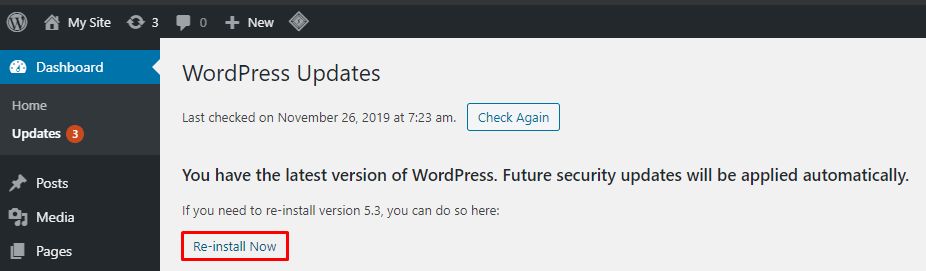
Bunu manuel olarak yapmayı tercih ederseniz, web sitenizin çekirdek dosyalarını FileZilla aracılığıyla yeniden yüklemek için bu basit adımları izleyin.
1. En son WordPress sürümünü indirin.
2. Bilgisayarınızdaki sıkıştırılmış dosyaları çıkarın, ardından wp-content klasörünü silin .
3. FileZilla'ya bağlanın ve Uzak site altındaki sitenizin kök dizinine (/) gidin ve üzerine basın.
4. Şimdi Yerel siteye gidin, çıkarılan WordPress dosyalarını seçin ve dizine yüklemek için sağ tıklayın.
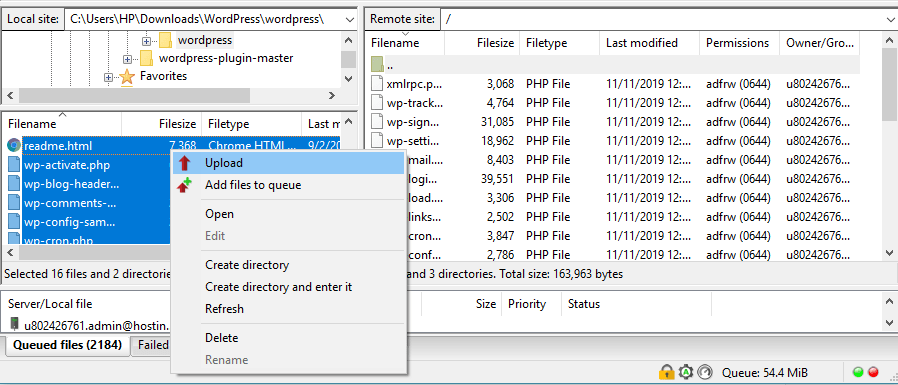
5. Hedef dosyanın zaten var olduğunu bildiren bir uyarı mesajı açıldığında, Üzerine Yaz'ı seçin ve Her zaman bu eylemi kullan ve Yalnızca geçerli kuyruğa uygula seçeneklerini işaretleyin.
6. İşte bu! Yükleme bittiğinde, WordPress çekirdek dosyalarını yeniden yüklediniz.
Şimdi görsel düzenleyicinin düzgün çalışıp çalışmadığını kontrol edin. Hala orada değilse, son yöntemi kontrol edin.
6. wp-config.php Dosyasını düzenleyin
Hatayı çözmek için son çare wp-config.php dosyanızı düzenlemektir. Bunu sitenizin Dosya Yöneticisi veya bir FTP istemcisi aracılığıyla yapabilirsiniz.
wp-config.php dosyasını Dosya Yöneticisi aracılığıyla düzenlemek için bu talimatları izleyin:
1. Barındırma sağlayıcınızın kontrol paneline giriş yapın ve Dosya Yöneticisine gidin .
2. public_html dizinine girdikten sonra wp-config.php dosyanızı bulun. Dosyayı düzenlemek için sağ tıklayın.
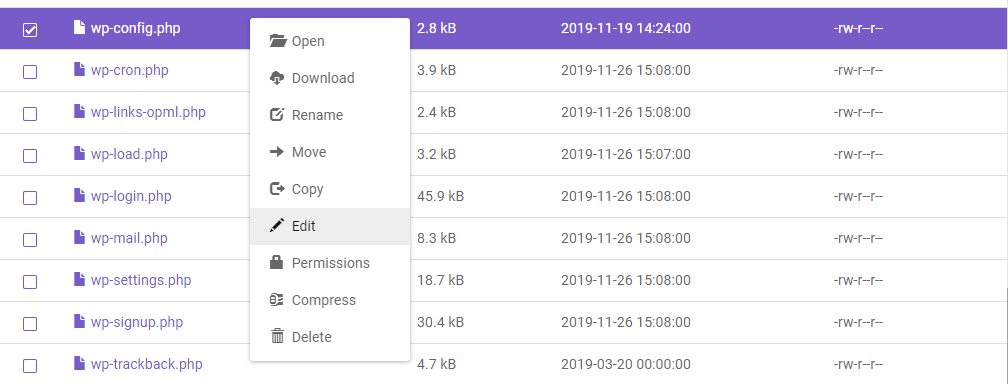
3. <?php açılış etiketinin hemen altına şu satırı ekleyin: define('CONCATENATE_SCRIPTS', false);
4. Değişiklikleri kaydedin ve görsel düzenleyicinin normale dönüp dönmediğini kontrol etmek için sitenizi yenileyin.
Bu kadar! WordPress görsel düzenleyiciniz mükemmel çalışıyor olmalıdır.
⚡ Ayrıca kontrol edin: WordPress Ana Sayfası Nasıl Düzenlenir
Toplama
İşte aldın! WordPress görsel düzenleyici sorununun nasıl çözüleceğine dair hızlı düzeltmeler. İşte hızlı bir özet:
- Tarayıcınızın önbelleğini temizleyin.
- WordPress kontrol panelinden WordPress kullanıcı ayarlarını düzenleyin.
- Mevcut temayı WordPress varsayılanına değiştirin.
- FTP istemcisi aracılığıyla WordPress eklentilerini devre dışı bırakın.
- WordPress çekirdek dosyalarını WordPress panosundan veya FTP aracılığıyla manuel olarak yeniden yükleyin.
- wp-config.php dosyasını düzenleyin.
Oldukça kolay, değil mi? Artık içeriğinizi kolayca oluşturmaya geri dönebileceğinizi umuyoruz. İyi şanslar ve hala herhangi bir sorunuz varsa, yorumlarda bize bildirin.
🔔 Şunları da kontrol edin:
- WordPress Sitesi Nasıl Düzenlenir?
- WordPress'te Metin Nasıl Yaslanır
- WordPress'te Bağlantı Rengi Nasıl Değiştirilir
- WordPress'teki Sayfalara Blog Yazıları Nasıl Eklenir
- WordPress: “Yanıt Bırakın” Nasıl Kaldırılır
- Webcomic Sitesi Nasıl Yapılır?
- WordPress'te Altbilgi Nasıl Düzenlenir
- WordPress Ana Sayfası Nasıl Düzenlenir
- WordPress'i Kullanmak Neden Bu Kadar Zor?
